
Adobe GoLive cs2
v8.0 中文版大小:131.55 MB 更新:2023/03/21
类别:主页制作系统:WinXP, Win7, Win8, Win10, WinAll
分类分类

大小:131.55 MB 更新:2023/03/21
类别:主页制作系统:WinXP, Win7, Win8, Win10, WinAll
Adobe GoLive cs2是一款网站设计软件,可以帮助用户完成一系列的网站设计工作,灵活的源代码编辑器可以大大缩短您设计的周期。用户在使用该程序时,可以很轻松的完成一系列HTML代码检查,还可以增加动态HTML以及层叠样式表;在新版本中,用户可以使用非默认编码编辑文件,包括:JavaScript、Perl 等;用户可以通过将默认编码设置为其他编码实现此目的,通过首选项对话框的编码部分中选择使用默认编码即可;使用时,所有新文档在打开时将使用此默认编码不需要重新启动GoLive,这些设置会立即生效;因此用户可以使用不同的编码编辑文本文档;但如果编码设置不正确,采用不同编码的原始文本文档可能在打开时显示为乱码。强大又实用,需要的用户可以下载体验
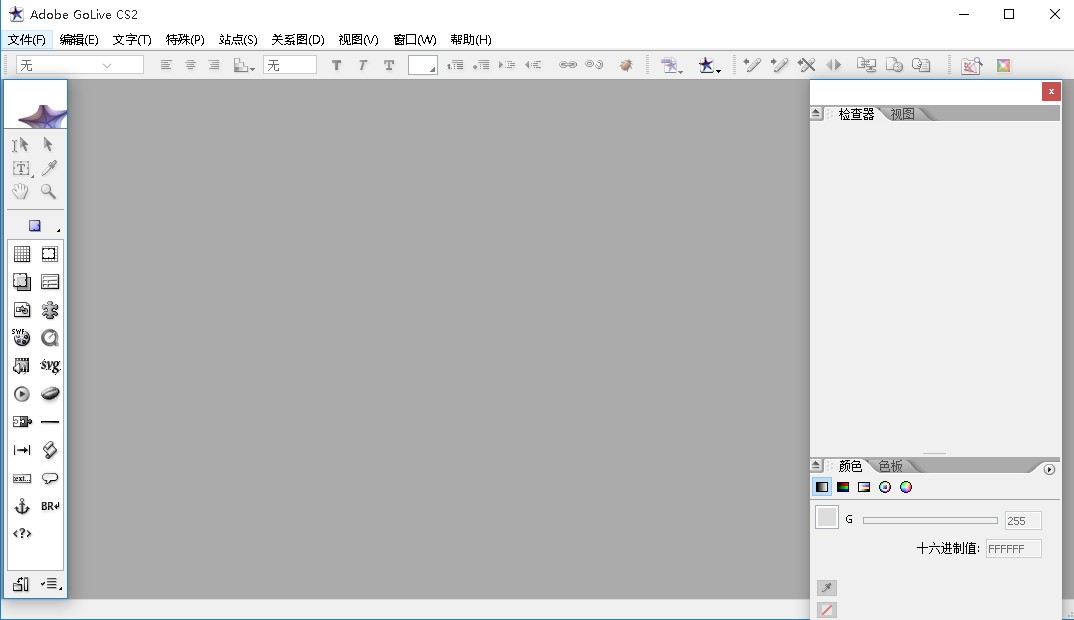
1、增强型实时渲染
在 Opera浏览器内置的实时集成引擎中预览对 Web 和移动设备内容的更改, 该浏览器支持小屏幕渲染 (SSR)。
2、用于构建和编辑基于 CSS 的页面的简单可视工具
基于 CSS 编辑器和 CSS 预先构建的块对象, 使用具有创新性的可视 CSS 工作流程来构建符合开放标准的 Web 页面。
3、用于移动设备的可视 CSS 创作
使用简单的可视工具, 轻松自如地创作并验证用于移动设备且符合标准的 CSS 内容。
4、对移动设备进行可视 SVG-t 检查和创作
在拆分视图界面中查看 SVG-t 内容, 允许使用图稿树、源代码和 XML 大纲视图以及访问动画刷洗时间轴功能进行快速开发。
5、整个站点管理
跟踪和管理站点中的所有内容 (包括资源和链接), 使用安全 FTP 和 WebDAV 通过 SSH 或 SSL 上载内容。 方便本地和远程文件的同步。
1、完善符合 OMA、W3C 和 3GPP 标准的开发环境
使用全球行业标准 (包括 CSS、XHTML、SVG Tiny、SMIL、MPEG-4 等等) 对移动设备进行开发。
2、协作性资源管理
使用常用的内容版本控制管理系统 (如 Perforce、CVS 或 Version Cue®) 或使用“本地/网络文件系统目录版本控制”来跟踪基于小组的项目。
3、快速启动开发人员模式
在熟悉的仅限代码模式下打开 GoLive, 这对仍希望访问 GoLive 站点管理功能的开发人员非常有用。
4、自动创建收藏夹图标
使用易于拖放的界面, 减少了创建收藏夹图标所需的时间。
5、可视化检查和编辑用于移动设备的SVG
使用拆分视图中浏览SVG内容,源代码,XML外框视图,支持拖曳操作的时间轴快速开发动画。
1、需要的用户可以点击本网站提供的下载路径下载得到对应的程序安装包
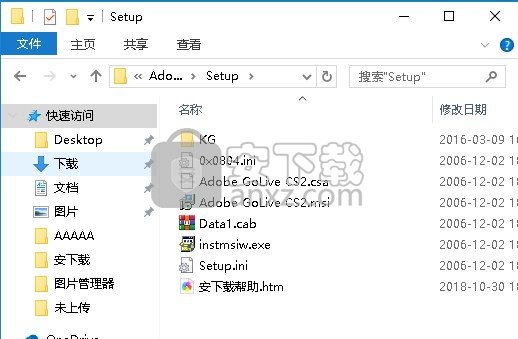
2、通过解压功能将压缩包打开,找到主程序,双击主程序即可进行安装,点击下一步按钮
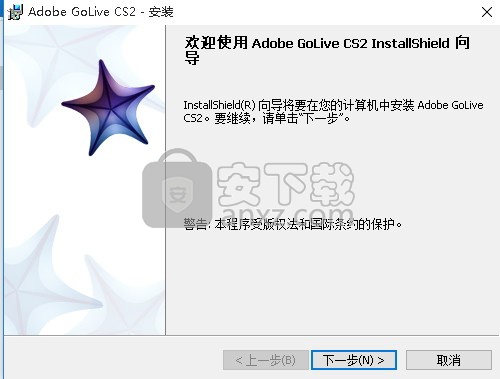
3、需要完全同意上述协议的所有条款,才能继续安装应用程序,如果没有异议,请点击“同意”按钮
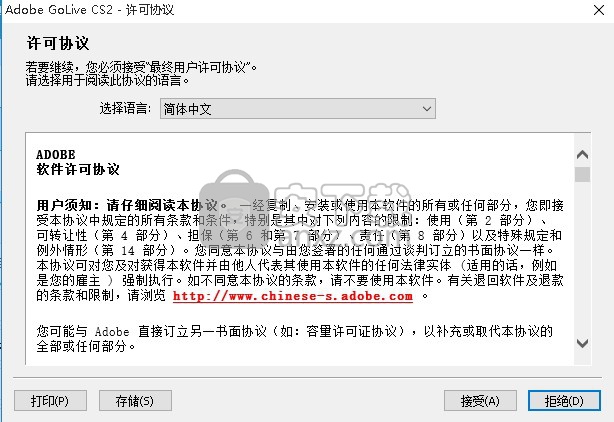
4、弹出以下界面,该界面是程序安装序列号输入界面,先不管
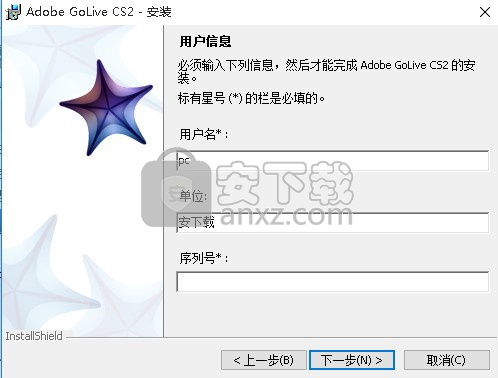
5、打开安装包,打开注册机文件夹,双击运行注册机
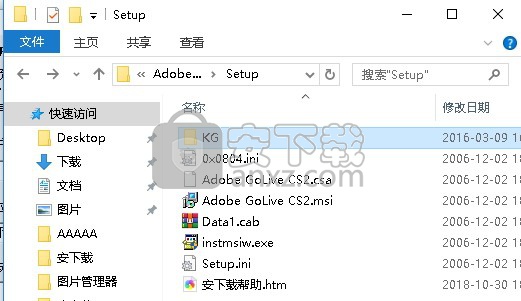
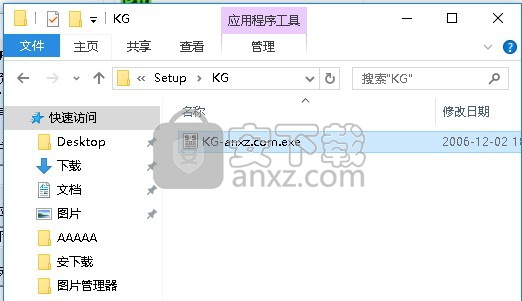
6、弹出注册机界面,先选择注册的程序版本号,然后生成序列号,详细新信息如下
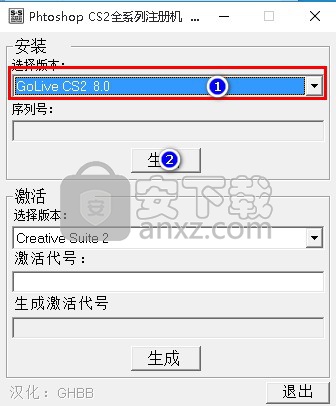
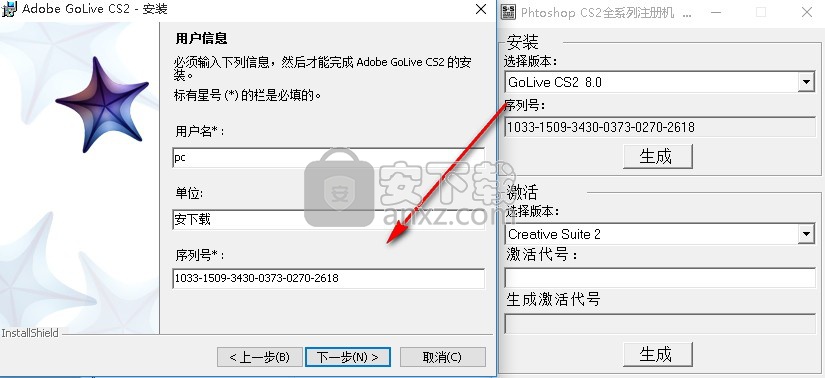
7、用户可以根据自己的需要点击浏览按钮将应用程序的安装路径进行更改
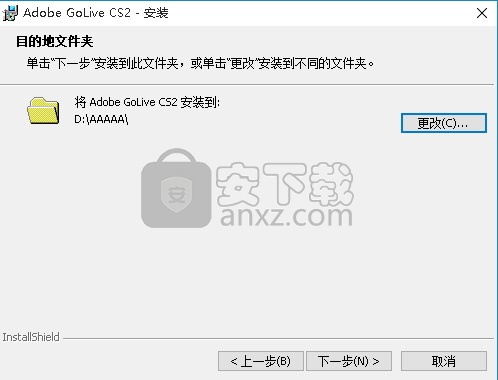
8、现在准备安装主程序。点击“安装”按钮开始安装或点击“上一步”按钮重新输入安装信息
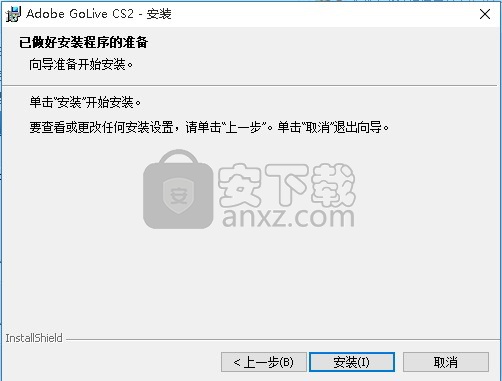
9、等待应用程序安装进度条加载完成即可,需要等待一小会儿
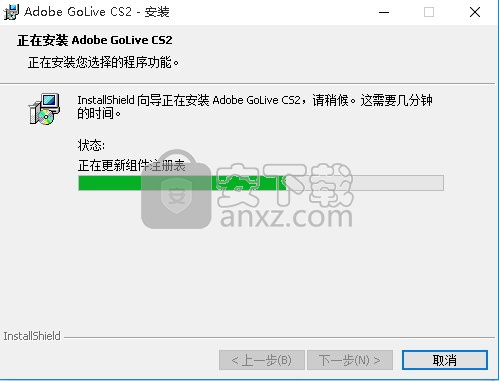
10、根据提示点击安装,弹出程序安装完成界面,点击完成按钮即可
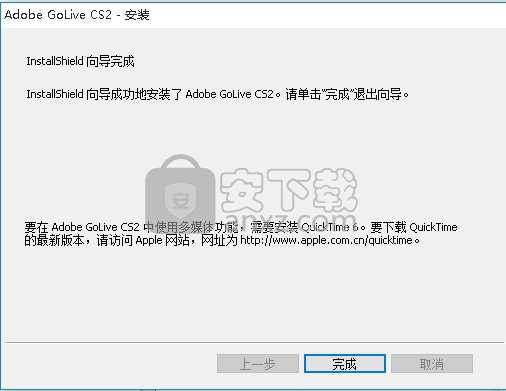

1、程序安装完成后,双击打开应用程序,弹出程序注册界面,点击激活按钮
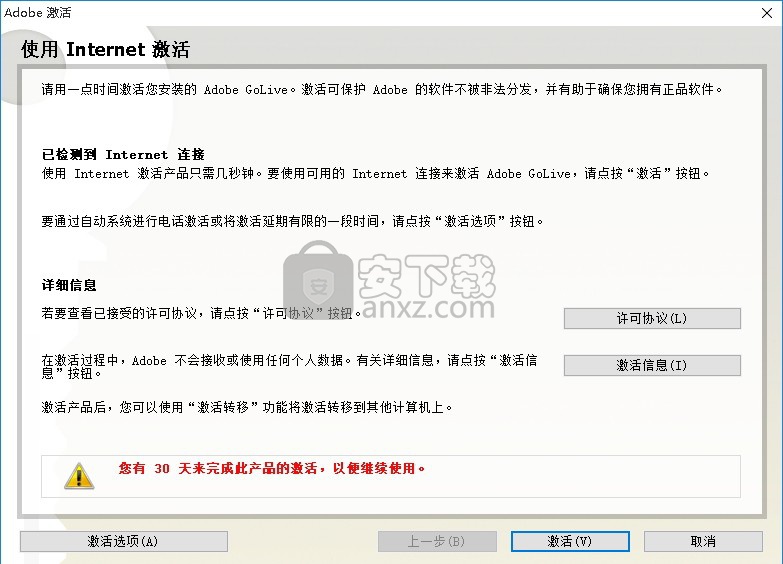
2、弹出一个新的界面显示激活服务器不可用。此时您可以点击电话激活按钮
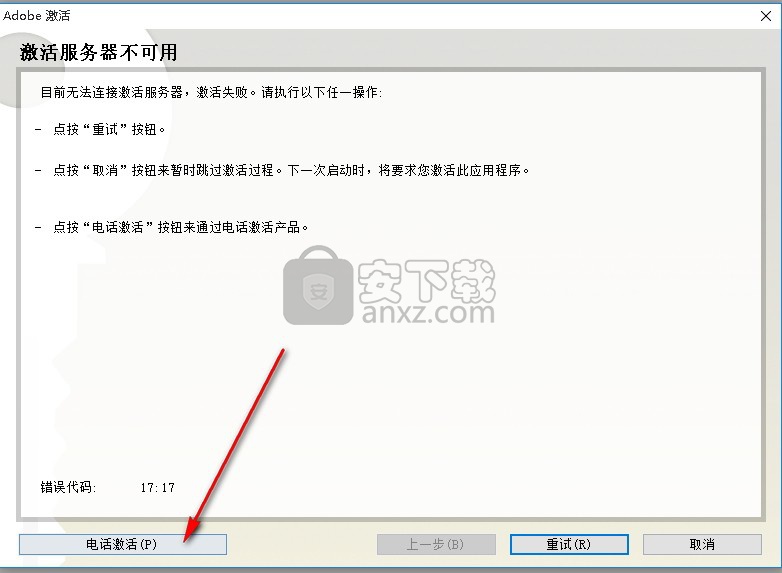
3、然后就是打开刚才的注册机,根据小编的提示完成,详细信息如下
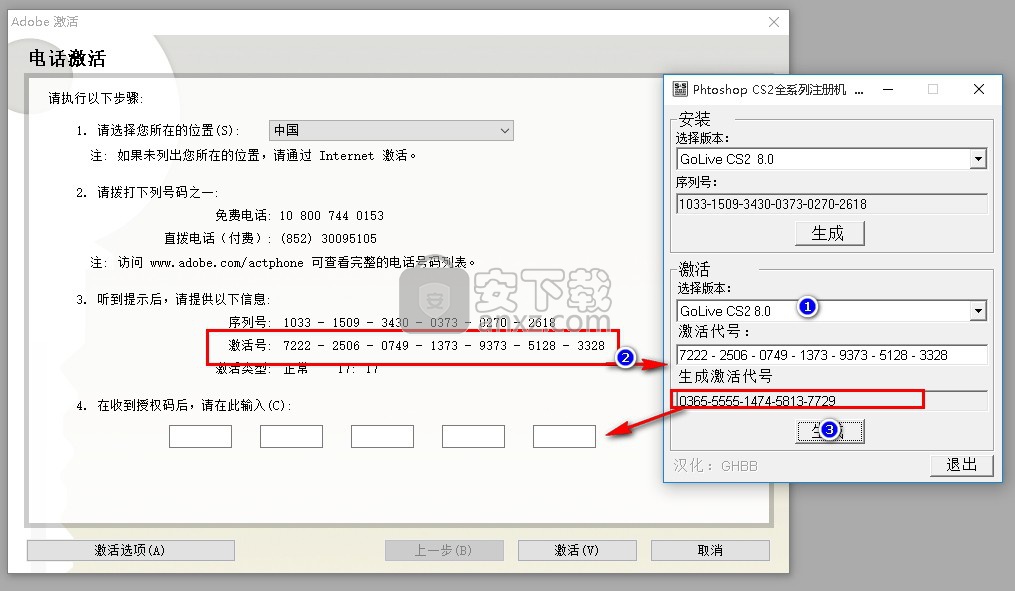
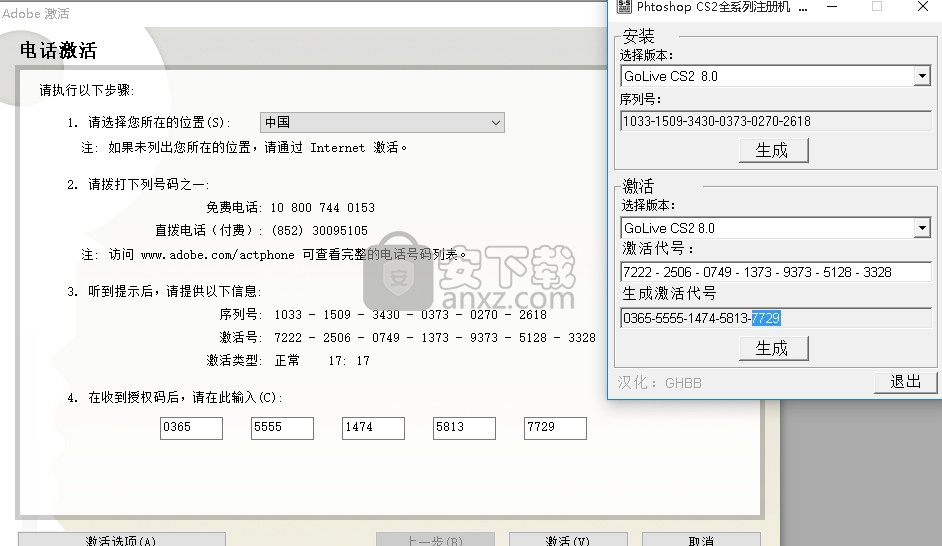
4、完成信息输入后,就可以将应用程序完成
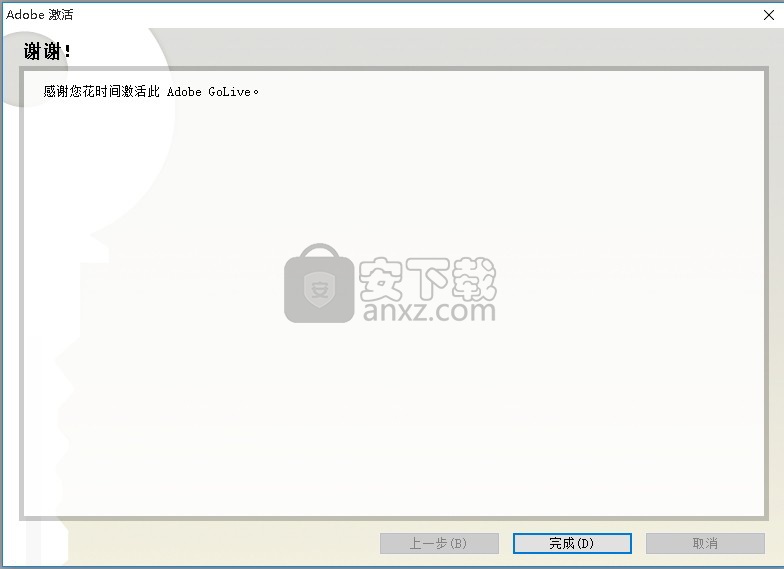
通过 SFTP 建立安全连接,请从“FTP 高级”对话框中选取“SFTP”选项,然后输入用户名和密码。如果希望通过公钥身份验证建立 SFTP 或 SSH 连接,您的计算机上需要有私钥;请继续下面的过程:
Windows:
在“FTP 高级”设置中,选中“使用公钥身份验证”,然后单击“浏览”按钮,选取您的私钥文件。如果您的私钥有密码保护,请在相应的文本栏中输入密码。
Mac OS:
确保您的私钥文件位于主目录的 .ssh 文件夹中。如果文件位于正确的位置,GoLive 会自动使用此路径。如果没有,请使用“终端”程序将它移动到主目录中的 .ssh 文件夹中。
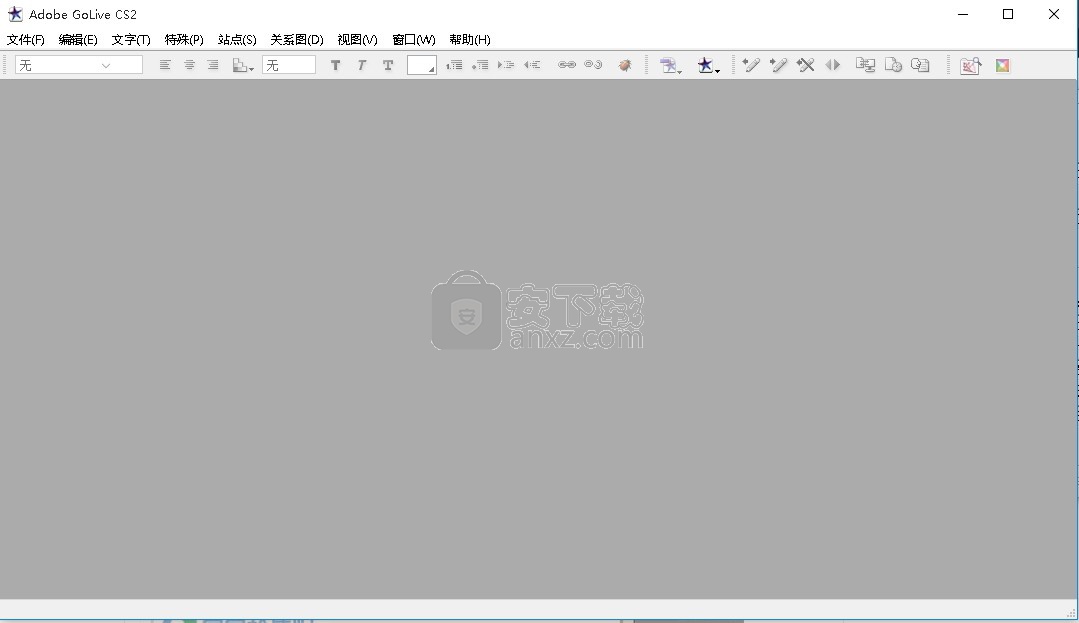
连接到 HTTP / WebDAV 服务器
在连接到 HTTP / WebDAV 服务器时,应将标准框架设置为“关”,以避免可能出现的性能问题。
SVG 编辑器中的移动视图
在 SVG 编辑器模式下,“视图”>“视图配置”>“移动视图”选项不起作用。
智能对象
智能对象工作流程不支持包含变量的 16 位 PSD 文件或基于图层的切片。
InDesign 包
请注意,GoLive CS2 仅支持 InDesign CS2 中的包,不支持 InDesign CS1 包。
删除集合文档
在 GoLive 用户指南和联机帮助中,对删除集合有如下描述:“要删除文件,请单击工具栏上的‘删除所选项目’按钮,然后,单击‘移去链接项目’可仅移去集合文件,或者单击‘移去两者’按钮可移去集合文件及其原始文件”。实际上,在 GoLive 中删除集合时,您会看到如下信息:“确实要移去所选项目吗?”。请注意,在删除集合时,原始文件将原样保留。
键盘快捷键
请注意,您无法在自定键盘快捷键对话框中指定功能键。
Version Cue
移去/重新装入工作组站点
在将已装入的工作组站点移入系统垃圾箱后,再尝试从 GoLive 中快速装入它时,会出现一个错误。第二次尝试装入这样的站点通常会成功执行。(要移去已经脱机或已从服务器上删除的工作组站点,请使用快速装入对话框的上下文菜单。)
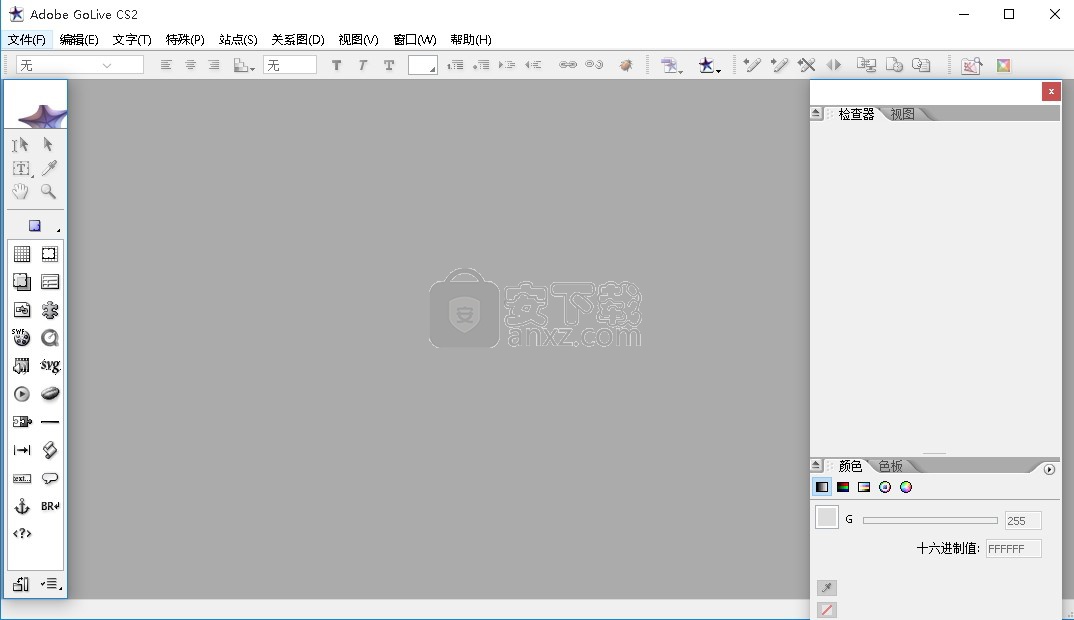
工作区名称
请不要在 Version Cue 工作区名称中使用“#”号,因为在通过“打开”/“存储”对话框查找这些工作区时它们将无法正确显示。
有时,从 Safari 或其他 Cocoa 应用程序向版面模式中复制亚洲文本数据时会出现问题。如果将文本粘贴到“版面”中,请确保在“版面”中启用了相应的输入法。例如,在粘贴日语文本时,请确保启用日文输入法(而不是西文键盘)。以源代码模式粘贴或粘贴到拆分版面编辑器的源代码窗格时没有这些限制。
i-mode 图示字符 (Emoji) 编辑
GoLive CS2 提供了三个选项用于建立安全 FTP 连接:SSH、SSL 和 SFTP。SSL 只被标准框架支持,而 SSH 同时被标准和非标准框架两种支持。
用户在拆分源代码模式下查看页面中的 i-mode 图示字符时,可能会注意到 emoji 文件中包含不需要的
Adobe dreamweaver cc 绿色精简版 主页制作126 MB附安装程序
详情HTML5幻灯片 HTML5 Slideshow Maker 1.9.0 中文 主页制作28.00 MB
详情Adobe Dreamweaver CC 2017 17.5.0 简体中文 主页制作61.00 MB
详情adobe contribute cs4 主页制作58.0 MBv5.0 精简安装
详情Dreamweaver CS4 精简安装版 主页制作93 MB附安装程序
详情Altova XMLSpy 2013 Enterprise Edition 主页制作78.00 MB
详情WebSite X5(可视化网页设计软件) 主页制作142 MBv17.0.8 免费版
详情Adobe Dreamweaver CS5 绿色 主页制作96.5 MB附安装程序
详情adobe dreamweaver cc 2019中文64位 主页制作913 MBv19.0 免注册版
详情Postman(网页调试工具) 主页制作226.88 MBv7.24.0 (内置两个程序)
详情dreamweaver mx 2004(附序列号) 主页制作63.1 MB官方简体中文专业版
详情adobe dreamweaver cc 2014 32&64位中文 主页制作319 MB附安装程序
详情adobe muse cc 2018中文 主页制作806 MBv13.0.0 64位 附带安装程序
详情WebSite X5(可视化网页设计软件) 主页制作142 MBv17.0.8 免费版
详情teleport pro汉化 主页制作0.32 MBv1.54 附注册码
详情Easy Button Menu Maker Pro(网页按钮菜单制作软件) 主页制作28.33 MBv4.2 中文
详情Fireworks CS6 简体中文激活版 主页制作439.00 MB
详情Adobe Muse cc 2014中文 主页制作262 MB附安装程序(含Win/Mac版)
详情Blumentals Rapid CSS 2020 主页制作59.9 MBv16.1.0.227 附带安装教程
详情网页优化大师 7.1 主页制作2.54 MB
详情Adobe Dreamweaver CS5 绿色 主页制作96.5 MB附安装程序
详情Microsoft Expression Web 主页制作98.07 MBv4.0 中文版
详情Adobe Dreamweaver CC 2017 17.5.0 简体中文 主页制作61.00 MB
详情teleport pro汉化 主页制作0.32 MBv1.54 附注册码
详情Postman(网页调试工具) 主页制作226.88 MBv7.24.0 (内置两个程序)
详情Adobe Dreamweaver CC 2014 15.0 中文 主页制作97.00 MB
详情Website Painter(可视化网页设计软件) 主页制作4.78 MBv3.4 中文免费版
详情Adobe dreamweaver cc 绿色精简版 主页制作126 MB附安装程序
详情dreamweaver mx 2004(附序列号) 主页制作63.1 MB官方简体中文专业版
详情Adobe Photoshop CC 2015 主页制作328 MBv16.1 中文特别版
详情Adobe Dreamweaver CS4 绿色 主页制作85 MB附安装程序
详情adobe extension manager cs5(adobe扩展管理器) 多国语言版 主页制作15.1 MB附安装程序
详情WebSite X5(可视化网页设计软件) 主页制作142 MBv17.0.8 免费版
详情FrontPage 2003 精简版 主页制作28.3 MB
详情SX HTML5全栈可视编辑器 主页制作28.12 MBv2.60 绿色
详情Adobe Dreamweaver CC 2018 v18.2.0 绿色便携版 主页制作176.00 MB
详情Low-Poly 低多边形Web设计工具 Triangulator 中文版 主页制作0.2 MB
详情adobe dreamweaver cc 2019中文64位 主页制作913 MBv19.0 免注册版
详情Adobe Dreamweaver CS3 主页制作75 MBv9.0 简体中文版
详情adobe muse cc 2018中文 主页制作806 MBv13.0.0 64位 附带安装程序
详情Adobe Dreamweaver CC 2017 17.5.0 简体中文 主页制作61.00 MB
详情搜索引擎工厂(Search Engine Builder) 2.46 标准注册版 主页制作1.34 MB
详情网页特效大师 1.65 主页制作3.86 MB
详情网页优化大师 7.1 主页制作2.54 MB
详情网页特效梦工厂 XP 2.3 简体中文注册版 主页制作1.40 MB
详情Web Page Maker V2.3.0 绿色汉化版 主页制作3.37 MB
详情Script清扫工(ScriptCleaner) 2.2 主页制作0.3 MB
详情HTML Password Lock(网页文件加密) V3.2.8汉化绿色版 主页制作0.52 MB
详情CSS Tab Designer V2.0.0 汉化版 主页制作1.49 MB
详情DotWAP(WAP网站制作) v2.02 绿色汉化版 主页制作0.38 MB
详情





















